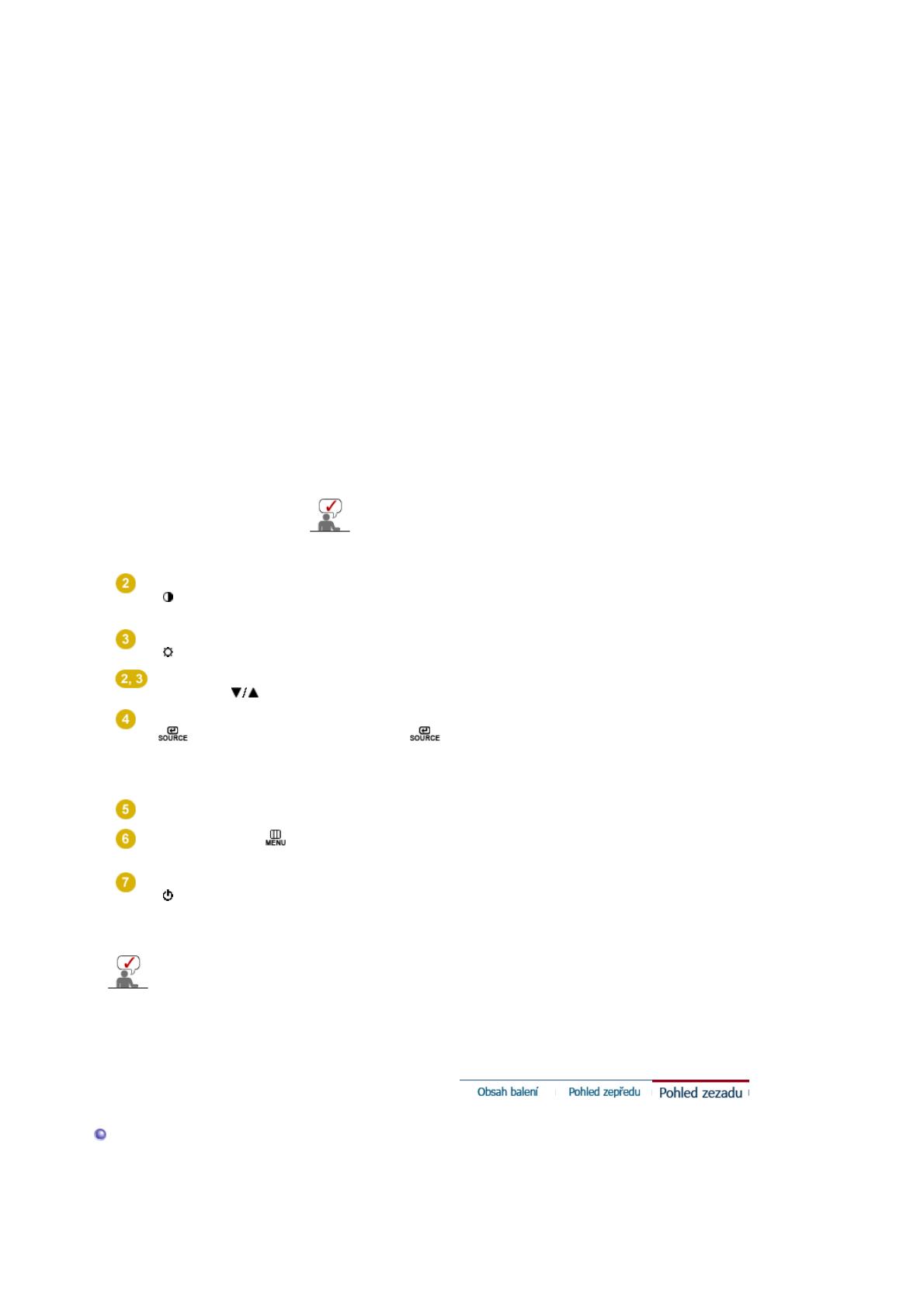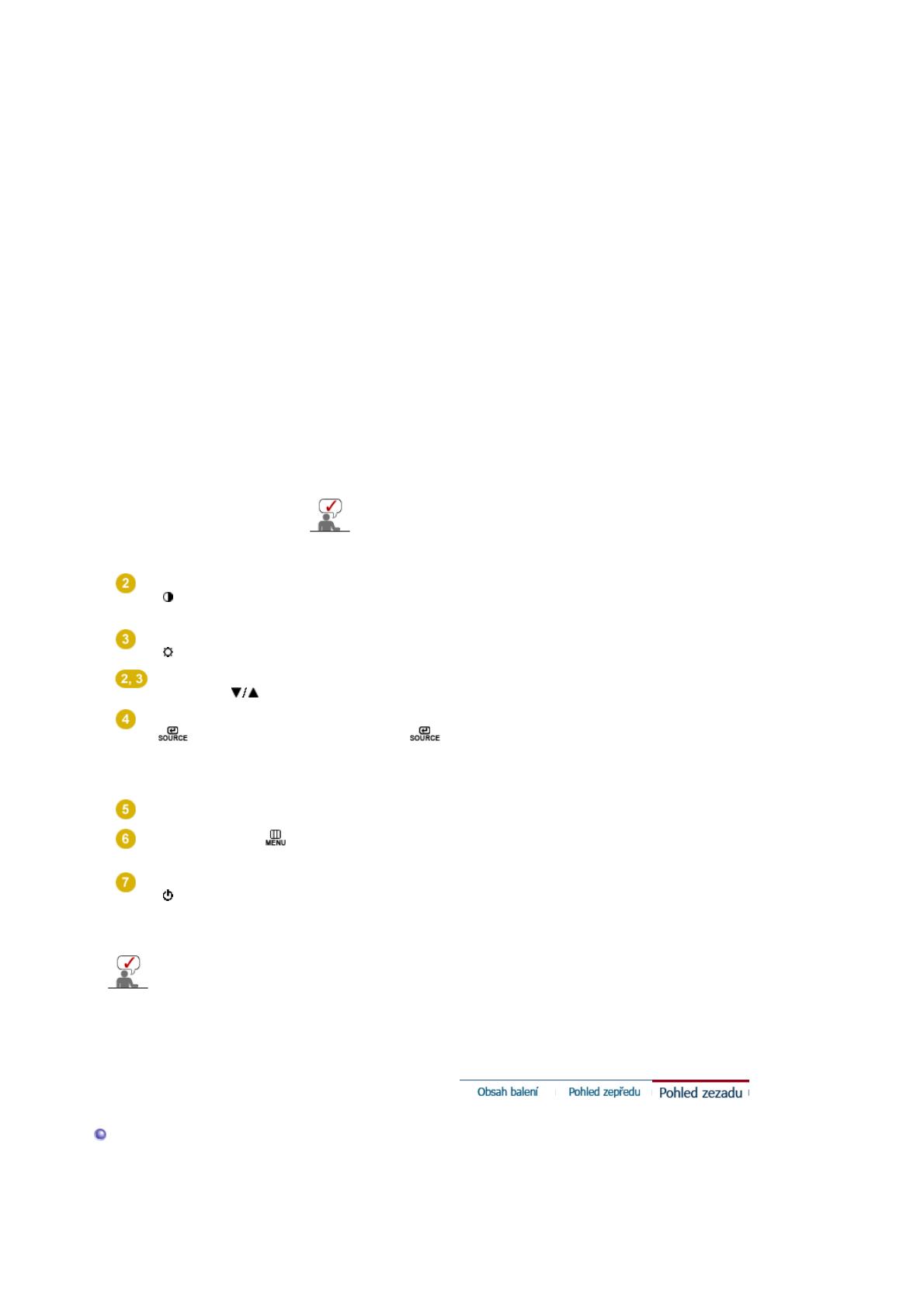
vašim individuálním potřebám.
V tomto případě nastavte jas a kontrast pomocí OSD menu.
2) sRGB
- Zobrazí na obrazovce informace o barvách sRGB.
3) AdobeRGB
- Zobrazí na obrazovce informace o barvách
Adobe RGB.
4) Emulation
- Pomocí aplikace Natural Color Expert můžete
změnit profil systému nebo dříve vytvořené informace o barvách a
zobrazit tyto položky na obrazovce.
Upozornění: Informace Emulation zobrazené po stisknutí tlačítka
Emulation na přední straně monitoru jsou uloženy jako informace
Emulation režimu Color Mode výrobku. Po uložení budou tyto
informace vždy po zvolení funkce Emulation načteny monitorem.
5) Calibration
- Funkce Calibration analyzuje charakteristiku
barev monitoru a umožňuje uložit její informace o barvách jako
profil icc. Monitor z něj zjistí, jaký barevný prostor má použít a
jakým způsobem má přijmout aktuální barvy. Zobrazí informace o
vlastních barvách získané pomocí aplikace Natural Color Expert a
kalibrátoru.
Upozornění: Inforamace o položce Calibration zobrazíte stisknutím
tlačítka Calibration na přední části monitoru. Upozorňujeme, že v
monitoru je uložena pouze poslední uložená informace o položce
Calibration.
>>Kliknite ovdje za prikaz animacije.
Funkce Kontrast a Jas lze nastavit pouze v režimu Vlastní
nastavení.
Tlačítko kontrast
[]
Nastavte kontrast obrazovky.
Tlačítko jas
[]
Nastavte jas obrazovky.
Tlačítka pro
nastavení [ ]
Tato tlačítka slouží k výběru a nastavení položek menu.
Tlačítko Zadat [
] /
Tlačítko SOURCE
Používá se pro výběr menu OSD. /
Pomocí tlačítka ' ' lze vybrat video signál bez nutnosti aktivovat
nabídku OSD (On-Screen Display). (Pokud stisknete tlačítko Zdroj,
abyste změnili režim vstupu, objeví se v levé horní části obrazovky
zpráva oznamující aktuální režim – vstupní signál Analog, Digital.)
Tlačítko AUTO
Slouží k automatickému nastavení přímého přístupu.
Tlačítko MENU [ ]
Otevře menu OSD. Slouží také k ukončení práce s menu OSD či k
návratu do předchozího menu.
Tlačítko napájení
[ ] / Kontrolka
napájení
Tento vypínač se používá pro zapnutí a vypnutí monitoru. /
Při běžném provozu svítí tato kontrolka modře, jedno modré
bliknutí znamená, že monitor ukládá vaše nastavení.
V části PowerSaver této příručky naleznete další informace o funkcích pro úsporu energie.
Nepoužíváte-li monitor nebo necháváte-li jej po delší dobu bez dozoru, vypněte jej.
Pohled zezadu
(Zadní strana různých výrobků se může lišit.)